极域电子书包教师端程序启动介绍
上海/设计爱好者/3年前/43浏览
版权
极域电子书包教师端程序启动介绍
极域电子书包教师端安装好程序后,会在桌面上创建教师端程序的快捷方式图标
教师端程序的启动
极域电子书包教师端安装好程序后,会在桌面上创建教师端程序的快捷方式图标

,并在系统程序组中,创建教师端程序选项。
,并在系统程序组中,创建教师端程序选项。
创建账户
教师第一次使用极域电子书包软件的时候需要创建一个新账户。
创建账户的具体步骤:
1. 在创建帐户对话框中输入用户名和密码;
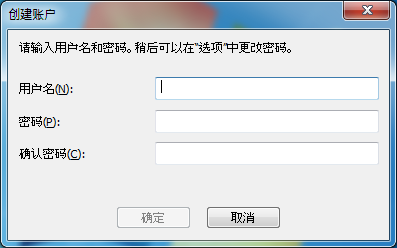
2. 再次确认密码;
3. 单击“确定”完成账户创建。
提示:
教师首次登录时即弹出创建帐户对话框。
教师通过点击系统登录对话框的“创建账户”按钮可以添加多个账户。
系统登录
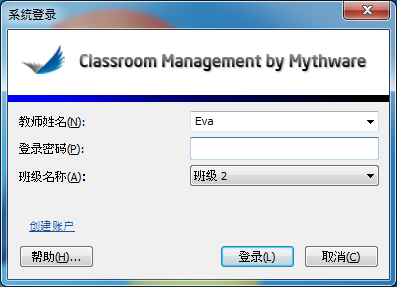
登录教师端的具体步骤:
1、 用鼠标双击桌面快捷方式,弹出登录对话框;
2、 在登录对话框中输入教师名称、登录密码和班级名称;
3、 点击“登录”按钮,进入操作界面。
提示:
教师登录教师端后,该教师的名字会显示在学生端软件界面上,以供学生选择。
学生连接
学生选择连接至某一教师,如果该学生不在该教师端的班级模型中,教师端会弹出如下界面。
同意学生连接的步骤:
1. 选择某一学生;
2. 单击“接受”来接受该学生的连接;单击“全部接受”来接受所有学生的连接请求。
拒绝学生连接的步骤:
1. 选择某一学生;
2. 单击“拒绝”来拒绝该学生的连接请求。
提示:
教师可以通过按下“自动连接”按键来自动连接所有的学生。
如果在教师端的 “选项-常规”中勾选“将所有学生锁定至教师端”,那么当该教师端启动后所有的与该教师端在同一网段中的学生端都会自动连接至教师端。
0
收藏
Share
相关推荐
in to comment
Add emoji
喜欢TA的作品吗?喜欢就快来夸夸TA吧!
You may like
相关收藏夹
Log in
推荐Log in and synchronize recommended records
收藏Log in and add to My Favorites
评论Log in and comment your thoughts
分享Share














































































